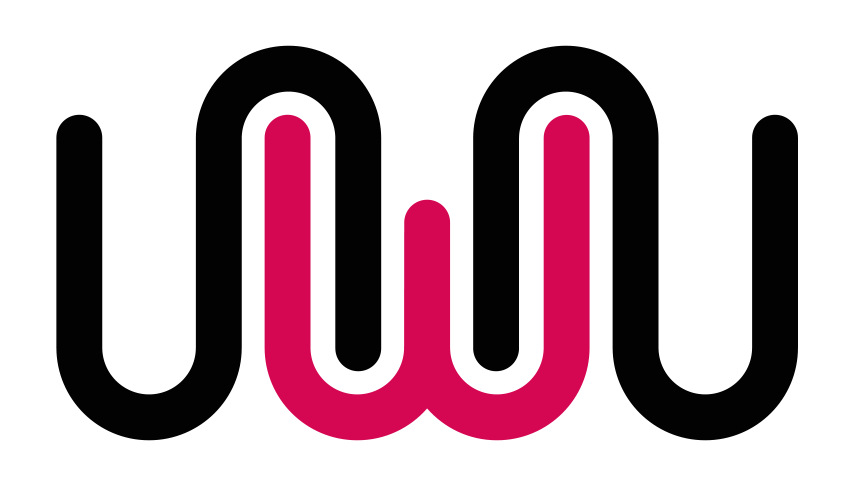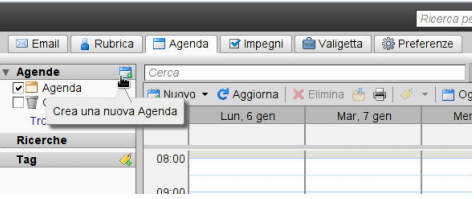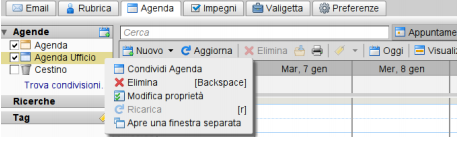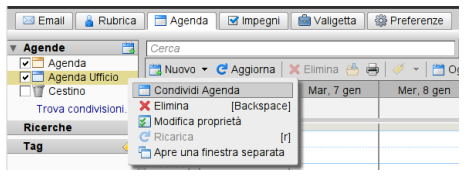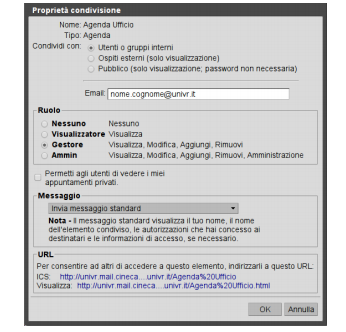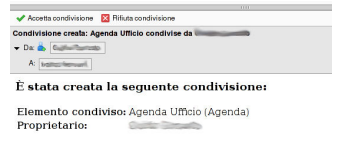Aggiungi ai preferiti
Aggiungi ai preferitiIn questo articolo cerchiamo di spiegare come funziona la gestione di un calendario su Zimbra.
Tutta ciò di cui parliamo fa riferimento alle funzionalità della webmail ed è replicabile nell’applicazione Zimbra Desktop, scaricabile da qui.
Premessa
Accedere con il proprio account (email e password) nella webmail.
Creare ed eliminare un calendario
Per creare un nuovo calendario, portarsi sul Tab “Agenda”, e cliccare sul pulsante di creazione nuove agende, come in figura.
Appare una nuova finestra, che richiede il nome dell’agenda da creare e il colore; nell’esempio viene creata l’agenda “Agenda Ufficio” con il colore blu.
Per eliminare un calendario, cliccare con il tasto destro del mouse sull’etichetta del calendario da eliminare, quindi selezionare la voce “Elimina”.
Condividere un calendario
Con Zimbra è possibile condividere una propria Agenda con altri utenti; si supponga, ad esempio, di voler condividere l’agenda creata precedentemente (Agenda Ufficio) con i colleghi dell’ufficio.
Il creatore dell’agenda potrà cliccare con il tasto destro del mouse sull’agenda da condividere e scegliere la voce “Condividi Agenda”
Appare una nuova finestra che permette di creare una condivisione tra:
- Utenti interni (utenti con una email dell’Università di Verona)
- Utenti esterni (utenti con email esterne all’Università)
- Pubblico (il calendario è visibile pubblicamente da chiunque ne conosca l’indirizzo)
I permessi di condivisione (Visualizzazione, Gestione, Amministrazione) sono impostabili solo se si condivide il calendario con altri utenti interni (che è il solo caso contemplato da questa guida) mentre per le altre tipologie è prevista la sola visualizzazione.
Nell’esempio in figura l’agenda “Agenda Ufficio” viene condivisa con i permessi di Gestione ad un utente interno. La sezione “Messaggio” ha come impostazione predefinita “invia messaggio standard”. Ciò significa che al destinatario della condivisione arriverà una mail di notifica della nuova condivisione. Non modificare questa impostazione, che è necessaria perché venga accettata la nuova condivisione dal destinatario.
Una volta premuto sul pulsante OK la condivisione viene creata. Al destinatario della condivisione verrà recapitata una mail di notifica della nuova condivisione creata. Premendo sul pulsante “Accetta condivisione” presente sopra l’oggetto della mail di notifica, la condivisione verrà accettata, e l’agenda “Agenda Ufficio” sarà disponibile in lettura e scrittura.
Il proprietario dell’agenda (o uno dei proprietari, se si decide di condividere l’agenda con i permessi di amministrazione) potrà in ogni momento modificare o revocare la condivisione, cliccando con il tasto destro del mouse sull’agenda e scegliendo la voce “Modifica proprietà”.
[Fonti: Immagini e testi tratti da https://www.univr.it/documenti/Documento/allegati/allegati050797.pdf]